Chúng ta hoàn toàn có thể đặt một cái tên WiFi mới cho mạng nhà mình thay vì sử dụng tên ngẫu nhiên do nhà cung cấp dịch vụ đặt. Thế nhưng hầu như vẫn còn nhiều người vẫn chưa biết cách đổi tên ngay trên Wifi. Dưới đây là hướng dẫn chi tiết về cách đổi tên WiFi trên các điện thoại và máy tính cực đơn giản mà bạn có thể tham khảo.
1. Vì sao cần đổi tên Wifi?
Trước khi đến với các cách đổi tên Wifi, hãy cùng tìm hiểu những lí do nào khiến bạn phải đổi tên ngay dưới này:
- Người dùng có thể đặt tên Wifi theo ý thích của mình. Đồng thời việc ghi nhớ tên cũng dễ dàng hơn so với tên gốc do nhà mạng đặt trước.
- Đặt tên Wifi theo từng tầng, từng khu sẽ giúp cho người dùng nhận biết dễ dàng mạng nào đang gần mình nhất.
2. Đổi tên Wifi bằng điện thoại
Tiếp theo, bài viết sẽ hướng dẫn cách đổi tên Wifi bằng điện thoại siêu đơn giản và nhanh chóng nhất.
2.1. Bước 1
Đầu tiên, bạn cần vào trình duyệt Chorme trên điện thoại Android hoặc trên điện thoại iPhone mở Safari. Tiếp đến là truy cập vào địa chỉ mạng Wifi mà mình đang sử dụng.
Một số địa chỉ Modem đang phổ biến nhất hiện nay:
- Viettel : 192.168.1.1
- VNPT: 192.168.1.1
- FPT: 192.168.1.1
- TP-Link: 192.168.0.1
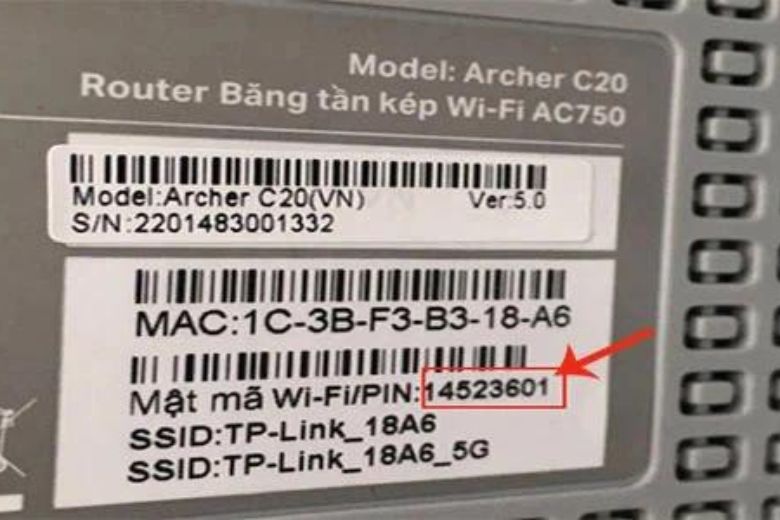
Lúc này, Tên người dùng và Mật khẩu sẽ hiển thị lên màn hình > bạn lật ngược modem Wifi ra sau để lấy thông tin ngay chỗ Username Password. Mật khẩu mặc định là admin và admin. Trong trường hợp bạn từng đổi rồi thì hãy nhập lại mật khẩu đó, còn nếu quên thì cần reset lại Modem Wifi.
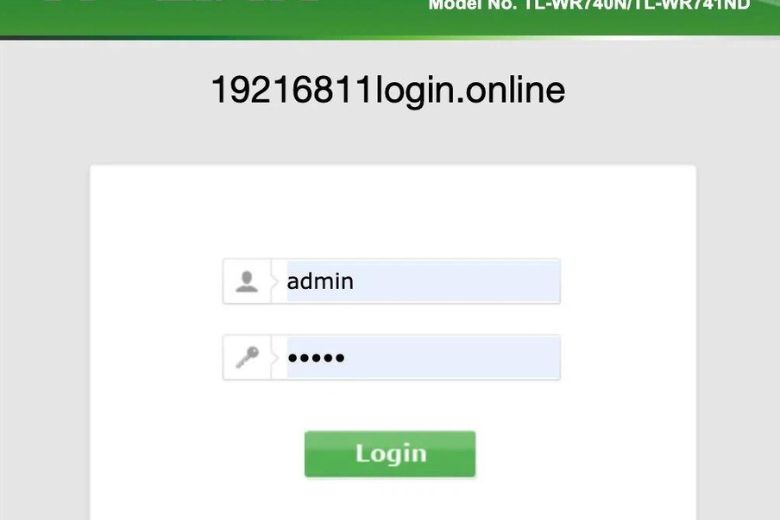
2.2. Bước 2
Đến bước này, tại giao diện chính trên website bạn vào Wireless > chọn vào Wireless Settings.
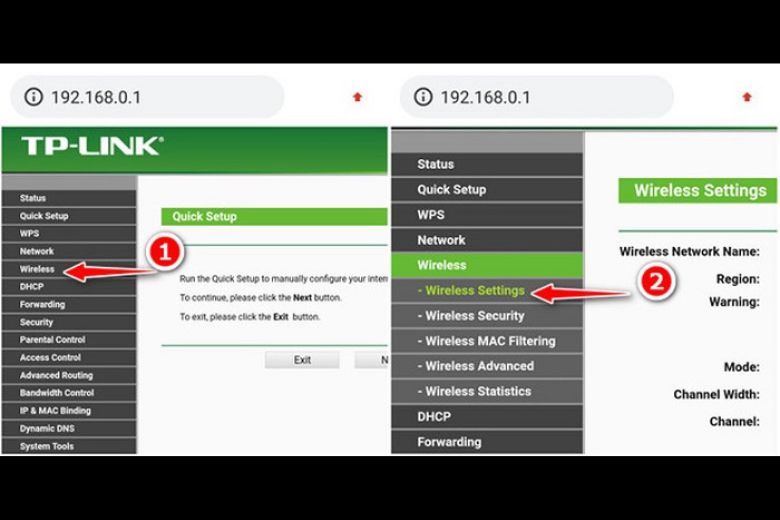
2.3. Bước 3
Wireless Network Name sẽ hiển thị tên Modem Wifi mà nhà bạn đang dùng. Nếu muốn đổi tên > bạn chọn vào dòng như hình dưới và nhập vào tên mới, sau đó nhấn Save để hoàn thành.
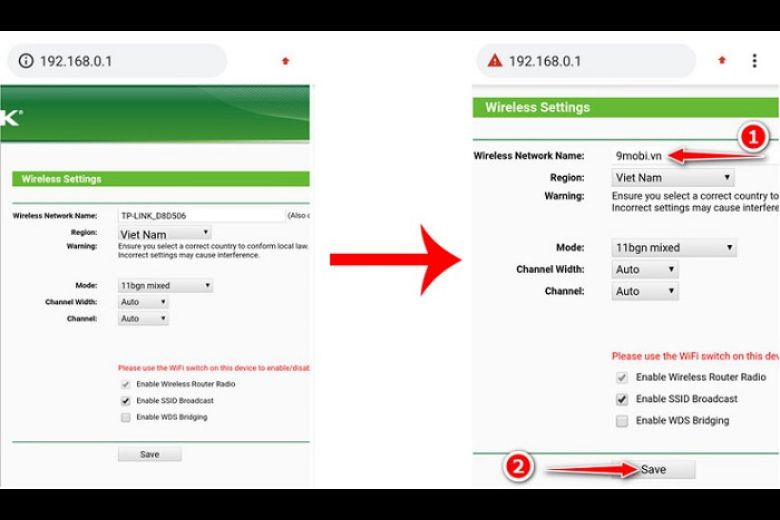
2.4. Bước 4
Sau khi đổi tên xong, điện thoại sẽ ở trạng thái không thể kết nối được Wifi như trước. Vậy nên, bạn vào Cài đặt > Wifi > chọn vào Wifi mà mình vừa đổi tên > bấm Quên mật khẩu và kết nối lại là xong.
3. Cách đổi tên Wifi dành cho mạng FPT
Vậy nếu như nhà bạn dùng mạng Wifi FPT, cách đổi tên Wifi cho chúng sẽ được thực hiện như thế nào? Hãy cùng khám phá ngay thủ thuật hướng dẫn các bước đổi tên trên điện thoại và máy tính ngay tại đây.
3.1. Trên điện thoại
Cách đổi tên Wifi dành cho mạng FPT trên điện thoại.
Hướng dẫn nhanh:
Bạn tải về ứng dụng Hi FPT > đăng nhập bằng số điện thoại vào ứng dụng này > nhập vào mã OTP được gửi về trên điện thoại > sau đó kéo xuống mục Wifi và bấm Đổi tên > nhập tên rồi chọn Lưu. Nhập mã OTP được gửi tiếp về điện thoại để hoàn tất quá trình.
Hướng dẫn chi tiết
Bước 1: Bạn tải về app Hi FPT.
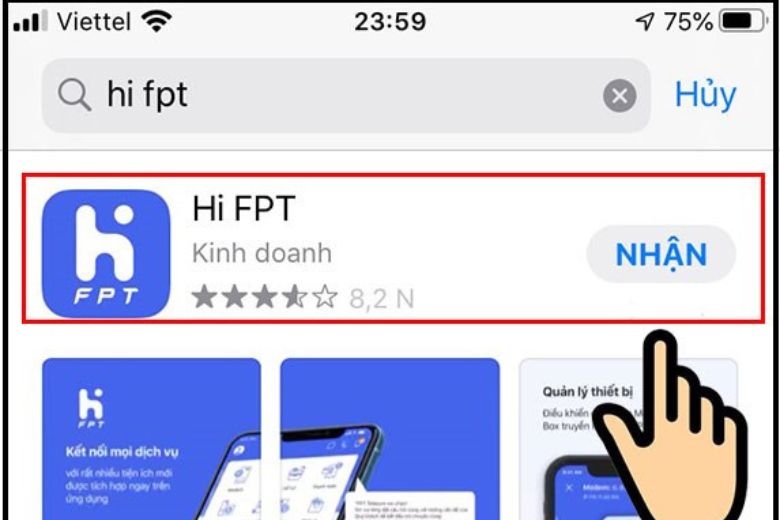
Bước 2: Đăng nhập bằng số điện thoại đã đăng ký hợp đồng với Wifi FPT > chọn vào Đăng nhập.
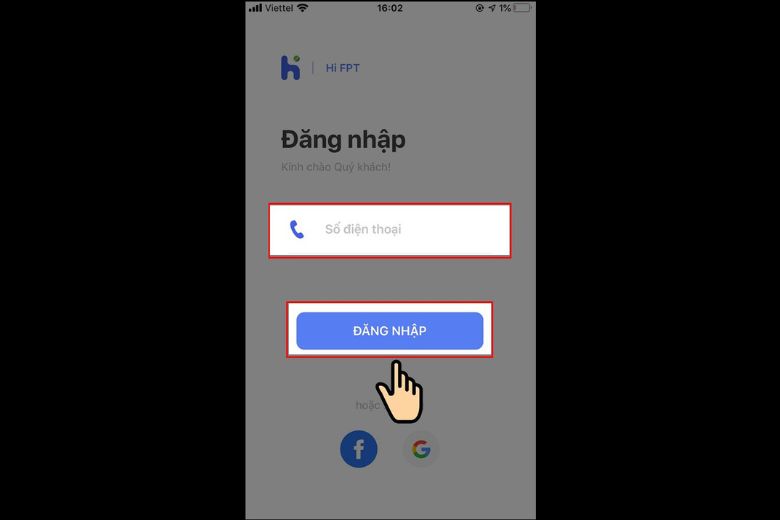
Bước 3: Nhập mã OTP được gửi về trên điện thoại vào ứng dụng.
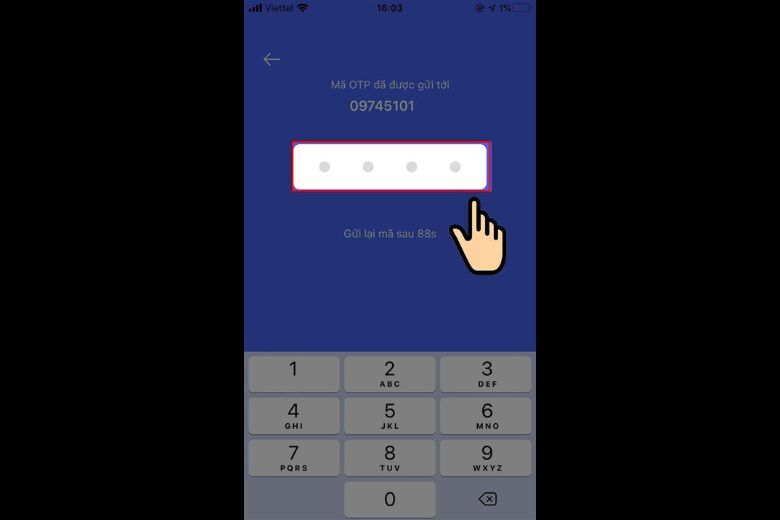
Bước 4: Sau đó kéo xuống vào mục Wifi > ở góc trái màn hình nhấn vào biểu tượng Wifi.
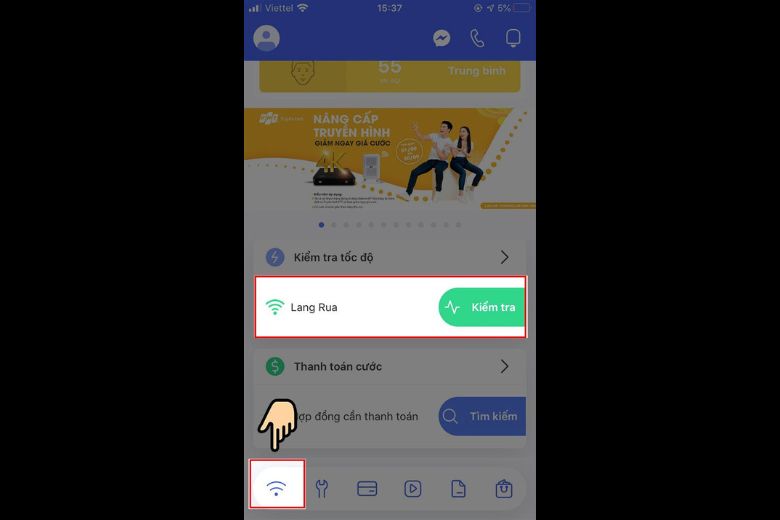
Bước 5: Sau đó chọn vào Wifi > bấm tiếp Đổi tên.
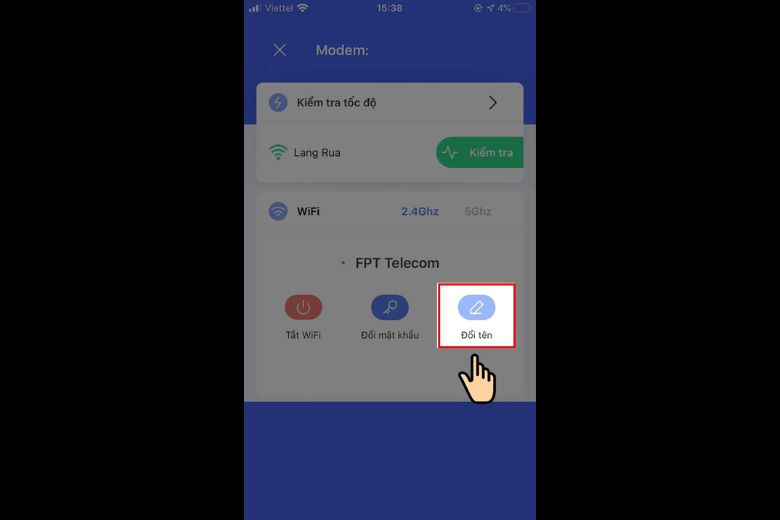
Bước 6: Bạn nhập tên Wifi mới vào rồi bấm Lưu.
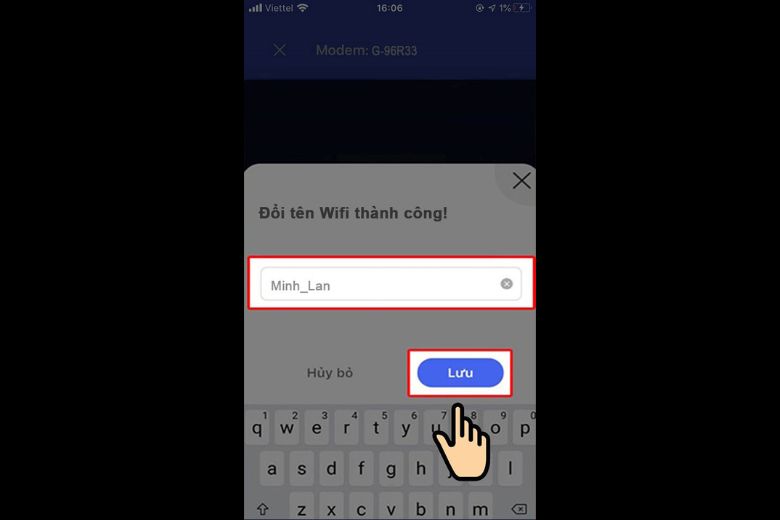
Bước 7: Nhập mã OTP đã được gửi đến điện thoại. Khi thông báo xuất hiện có nghĩa là bạn đã đổi tên thành công.
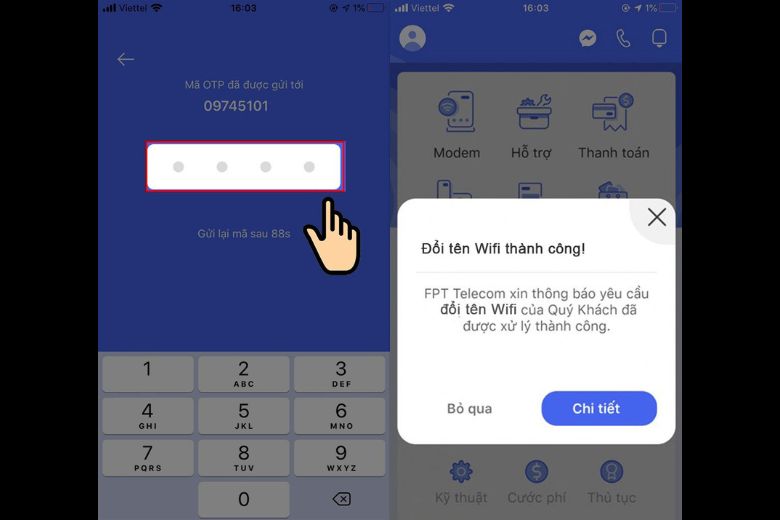
3.2. Trên máy tính
Cách đổi tên Wifi dành cho mạng FPT trên máy tính.
Hướng dẫn nhanh
Đầu tiên, người dùng cần truy cập vào địa chỉ mạng FPT: 192.168.1.1 > nhập tiếp User & Password. Tiếp đến bạn chọn vào biểu tượng Wireless Setup > bấm vào SSID và để đổi tên thì kéo đến SSID Name. Cuối cùng bấm Apply là xong.
Hướng dẫn chi tiết
Bước 1: Trên trình duyệt, bạn truy cập vào địa chỉ dành riêng cho nhà mạng FPT: 192.168.1.1.
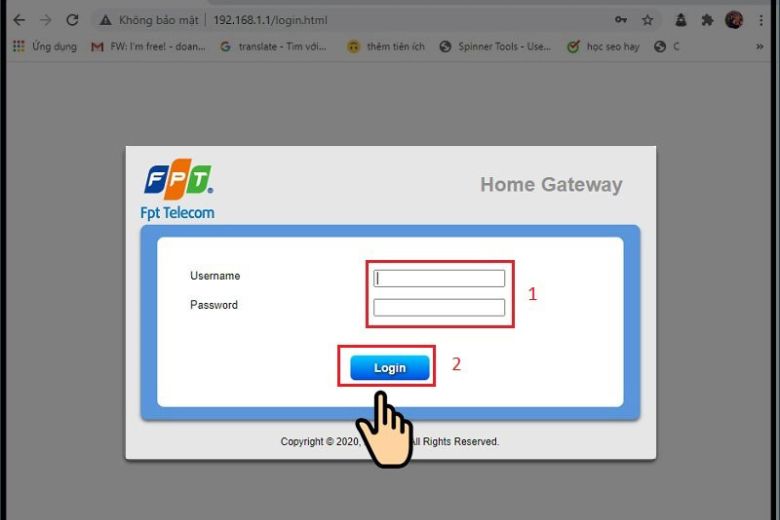
Bước 2: Sau đó điền đầy đủ thông tin và chọn Login để đăng nhập.
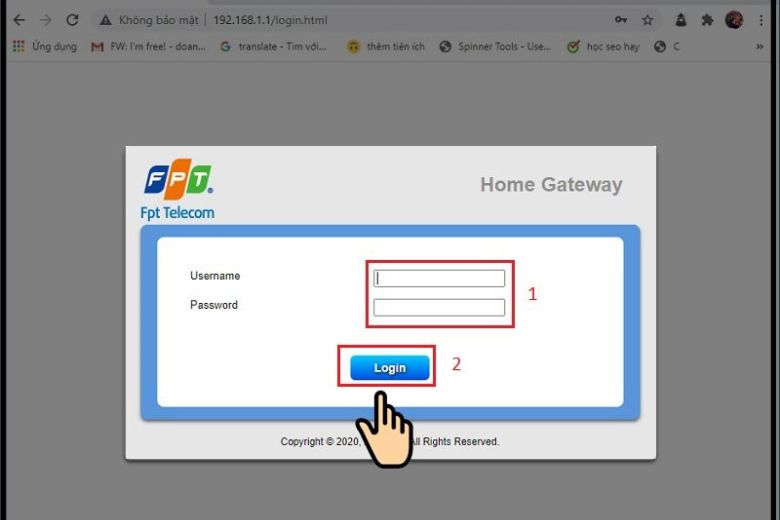
Ngoài ra, bạn có thể lật ra mặt sau modem để lấy tên đăng nhập và mật khẩu. Trong trường hợp không có modem bên cạnh thì có thể lấy tên đăng nhập, mật khẩu mặc định là: admin và admin.
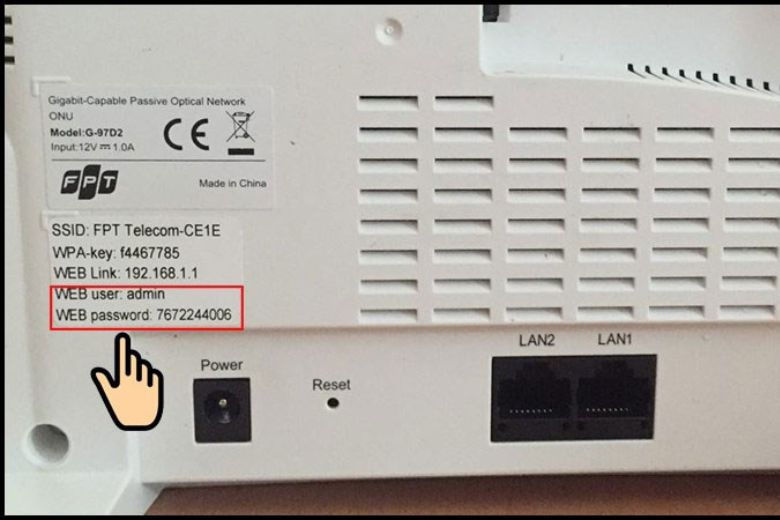
Bước 3: Tiếp đến, bạn bấm vào biểu tượng Wireless Setup > sau đó bấm vào SSID ở thanh bên trái như hình dưới. Tiếp tục kéo đến mục SSID Name rồi nhập tên mà mình muốn đổi. Cuối cùng bấm Apply là xong.
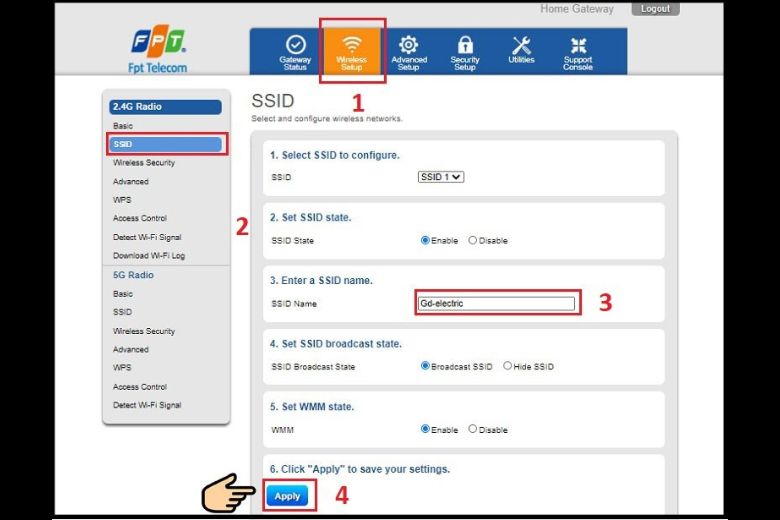
4. Kết luận
Hướng dẫn cách đổi tên Wifi trực tiếp bằng điện thoại, máy tính cực đơn giản qua bài viết này hi vọng sẽ giúp ích phần nào dành cho những ai có nhu cầu muốn đổi tên Wifi. Hãy để lại bình luận ngay phía dưới nếu như bạn còn phần nào thắc mắc nhé!
Để thường xuyên cập nhật các thông tin công nghệ mới và hot nhất, hãy truy cập trang Dchannel của Di Động Việt chúng mình nha!
Với phương châm hoạt động của Di Động Việt: CHUYỂN GIAO GIÁ TRỊ VƯỢT TRỘI. Chúng tôi luôn luôn lắng nghe ý kiến đến từ phía khách hàng để thay đổi để ngày càng hoàn thiện cùng phát triển hơn.
Xem thêm:
- 6 cách lấy mật khẩu WiFi công cộng gần bạn miễn phí: Xem để đề phòng!
- Hướng dẫn 4 Cách Chia sẻ mật khẩu Wifi từ iPhone đơn giản nhất
- Hướng dẫn cách quét mã QR Wifi trên iPhone đơn giản nhanh nhất cho bạn
- Cách xem mật khẩu Wifi trên iPhone đang sử dụng thành công 100%
Di Động Việt







